Cum se utilizează Găsirea și înlocuirea pe imagini în Microsoft Word
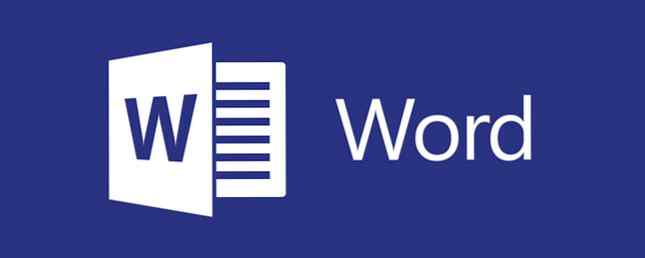
Când vine vorba de schimbarea rapidă a unor cantități mari de text 10 Suplimente de productivitate la îndemână pentru Microsoft Word 10 Suplimente de productivitate accesibile pentru add-in-urile Microsoft Word pot modifica complet fluxul de lucru. Dacă nu mai trebuie să lăsați documentul pentru sarcini mici, productivitatea va crește. Încercați aceste 10 mini-aplicații pentru Microsoft Word. Citiți mai multe în Microsoft Word, Găsiți și înlocuiți 11 sfaturi text sublim pentru productivitate și un flux de lucru mai rapid 11 Sfaturi text sublim pentru productivitate și un flux de lucru mai rapid Sublime Text este un editor versatil de text și un standard de aur pentru mulți programatori. Sfaturile noastre se concentrează pe o codificare eficientă, dar utilizatorii generali vor aprecia comenzile rapide de la tastatură. Funcția Citește mai mult este incredibilă. În loc să înlocuiți manual fiecare exemplu de vacă cu cuvântul "pui" manual, de exemplu, puteți utiliza instrumentul pentru a le înlocui într-o singură lovitură.
Dar ați știut că puteți utiliza această caracteristică pentru a înlocui toate instanțele unei imagini cu alta. Acum, nu este perfectă, deoarece va înlocui toate imaginile cu aceeași, dar dacă aveți ceva de genul unui logo într-un document lung care trebuie să fie actualizat, acest lucru va face mai ușor.
- Introduceți noua imagine în partea de sus a documentului.
- Faceți clic dreapta pe el și selectați Copie.
- Ștergeți imaginea.
- presa CTRL + H pentru a lansa instrumentul Find & Replace.
- În Gaseste ce tip de câmp ^ g.
- În Înlocui cu tip de câmp ^ c.
- Clic Înlocuiește-le pe toate.
- Clic O.K să fiți de acord cu numărul de instanțe care vor fi înlocuite.
^ g este interpretarea lui Word pentru grafică (care este sinonimă cu imaginile pentru scopurile noastre) și ^ c este clipboard-ul tău. Prin urmare, urmând pașii de mai sus, îi spuneți Word să înlocuiască toate graficele cu conținutul clipboardului.
Știți despre niște trucuri de imagine cool în Microsoft Word? Spuneți-ne în comentariile!
Explorați mai multe despre: Microsoft Word.


